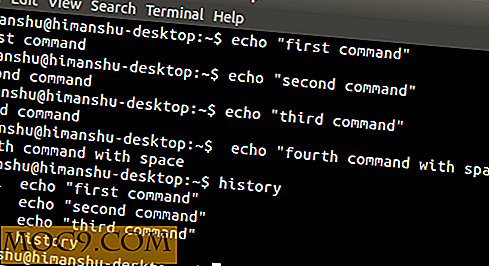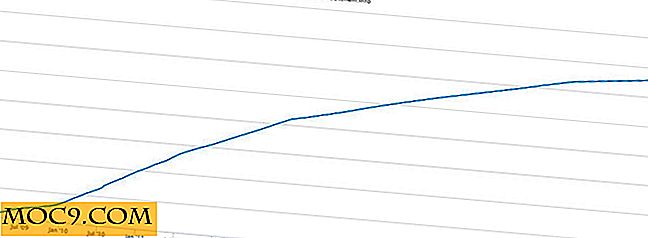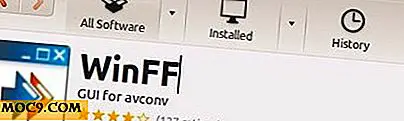Hoe te upgraden naar Gimp 2.8 in Ubuntu
Gimp gebruikers, verheug je! Na 3, 5 jaar ontwikkeling is Gimp 2.8 eindelijk gearriveerd. Deze versie van Gimp brengt een overvloed aan veranderingen en verbeteringen, waardoor Gimp een nog betere beeldbewerkingssoftware is dan de vorige versie.
Wat is nieuw in Gimp 2.8
Single Window-modus
Alle voorgaande versies van Gimp worden geleverd met afzonderlijke vensters voor de werkbalk, het hoofdvenster en verschillende dokdialoogvensters. Sommigen houden ervan omdat het hen in staat stelt om micro te beheren, maar sommige haten het en verlangen naar een op Photoshop lijkende interface. In Gimp 2.8 is de standaardinterface nog steeds de afzonderlijke venstermodus, maar u kunt hem de Single Window-modus laten weergeven door de optie "Windows -> Single-Window Mode" te selecteren.
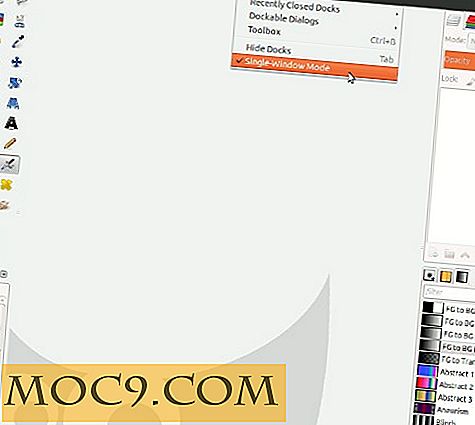
Meerdere kolommen dock-vensters
Met GIMP 2.8 kunnen koppelbare dialoogvensters in een koppelvenster in meerdere kolommen worden geplaatst. Als u een nieuwe kolom in een dokvenster wilt maken, sleept en plaatst u een koppelbaar dialoogvenster aan de verticale randen van het dokvenster. Dit is een aantrekkelijke functie voor gebruikers met meerdere monitoren waarbij een scherm een groot dokvenster kan hebben met alle dialoogvensters en hulpmiddelen, terwijl alle afbeeldingen op andere schermen staan
Laaggroepen
Gimp-gebruikers met een Photoshop-achtergrond zullen dit geweldig vinden. In Gimp 2.8 kun je je lagen indelen in een groep. Laaggroepen zijn ook volledig scriptbaar, waardoor het voor u eenvoudiger en sneller is om dingen voor elkaar te krijgen.
On-Canvas Tekst bewerken
Dit is een functie waar ik het meest van houd. In de vorige versie van Gimp opent de tekstbewerkingsfunctie altijd in een nieuw venster, waardoor het erg lastig is om te gebruiken. Met de tekstbewerking op het canvas in Gimp 2.8 kunt u wijzigingen aanbrengen op het canvas zelf.

Eenvoudige wiskundige ingaven
Terwijl u het formaat van een afbeelding wijzigt, kunt u nu eenvoudige wiskunde gebruiken als invoerformaat. In plaats van de helft van 768 px te berekenen, kunt u nu bijvoorbeeld "0, 5 * 768" invoeren in het veld width / height. U kunt ook "30%" in het veld invoeren zonder de eenheid van "px" in "percent" te hoeven veranderen.
Raadpleeg de volledige Gimp-changelog voor meer informatie.
Installeer Gimp 2.8 in Ubuntu 12.04
Ubuntu 12.04 voert nog steeds Gimp 2.6 uit. Voor degenen onder u die niet kunnen wachten tot Ubuntu Gimp 2.8 in de repository heeft opgenomen, kunt u upgraden naar Gimp 2.8 via de volgende methode:
1. Verwijder Gimp van uw systeem:
sudo apt-get autoremove gimp gimp-plugin-register
2. Voeg de volgende PPA toe:
sudo add-apt-repository ppa: otto-kesselgulasch / gimp sudo apt-get update
3. Installeer Gimp:
sudo apt-get install gimp
Plug-ins en scripts configureren voor Gimp 2.8
Bijgewerkt : het pakket "gimp-plugin-registry" is bijgewerkt om te werken met Gimp 2.8. De onderstaande instructie is niet langer nodig.
Het "gimp-plugin-register" -pakket in de repository is niet compatibel met Gimp 2.8, dus als je veel plug-ins gebruikt, kun je ze niet installeren via het pakket "gimp-plugin-registry". De enige manier is om de plug-ins handmatig te installeren (totdat het register van de plug-in is bijgewerkt). De meeste scripts moeten echter blijven werken. Ik plaats het script "arrow.scm" in de map ".gimp-2.8 / scripts" en het werkt perfect.
Hier is hoe ik de plug-in "Opslaan voor Web" installeer:
1. Download het bestand " gimp-save-for-web-0.29.3.tar.bz2 " naar uw thuismap.
2. Extraheer het in de map ".gimp-2.8 / plug-ins".
3. Open een terminal en typ:
sudo apt-get install libgimp2.0-dev intltool cd /home/your-username/.gimp.2.8/plug-ins/gimp-save-for-web-0.29.3 ./configure make sudo make install
Als alles goed gaat, zou je nu de "Opslaan voor Web" -functie in Gimp 2.8 kunnen gebruiken.

![APK-bestanden hernoemen voor een betere organisatie [Android]](http://moc9.com/img/rename-apk-files-initial-search.jpg)